
สารบัญ:
- ผู้เขียน John Day [email protected].
- Public 2024-01-30 13:06.
- แก้ไขล่าสุด 2025-01-23 15:12.
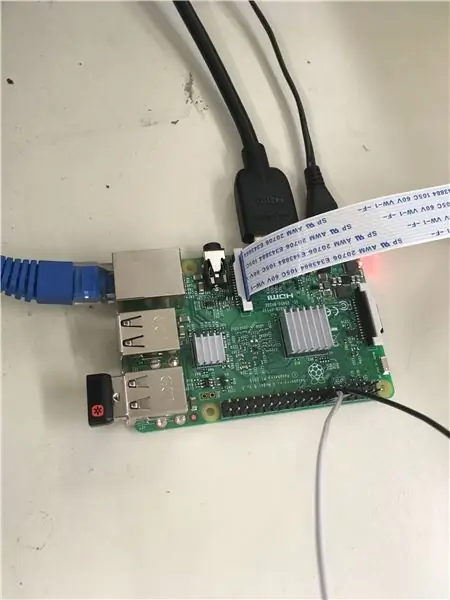
นี่จะแสดงวิธีถ่ายภาพด้วยฟิลเตอร์ต่างๆ บน raspberry pi โดยใช้กล้อง raspberry pi จากนั้นคุณจะใช้ Twitter API เพื่อทวีตรูปภาพ
ขั้นตอนที่ 1: การติดตั้งซอฟท์แวร์
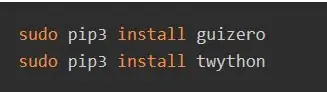
ขั้นแรก คุณจะต้องติดตั้งแพ็คเกจทั้งสองนี้ในหน้าต่างเทอร์มินัลเพื่อเข้าถึง twitter และเชื่อมต่อปุ่มต่างๆ
ขั้นตอนที่ 2: เชื่อมต่อปุ่ม


คุณจะต้องการ:
โมดูลกล้อง Raspberry Pi
สายจัมเปอร์ชาย-หญิง 2 สาย
1 ปุ่มสัมผัส
เขียงหั่นขนม
เชื่อมต่อปุ่มกับ pi โดยวางปลายด้านหนึ่งของเส้นลวดใน GPIO 23 และหมุดกราวด์ (ตามที่เห็นในภาพ) แล้วเสียบปุ่มเข้ากับบอร์ดขนมปังตามที่เห็นในภาพ จากนั้นเสียบปลายสายไฟอีกด้านเข้ากับบอร์ดขนมปังในแถวเดียวกับที่เสียบปลั๊ก
ขั้นตอนที่ 3: เชื่อมต่อกล้อง Pi
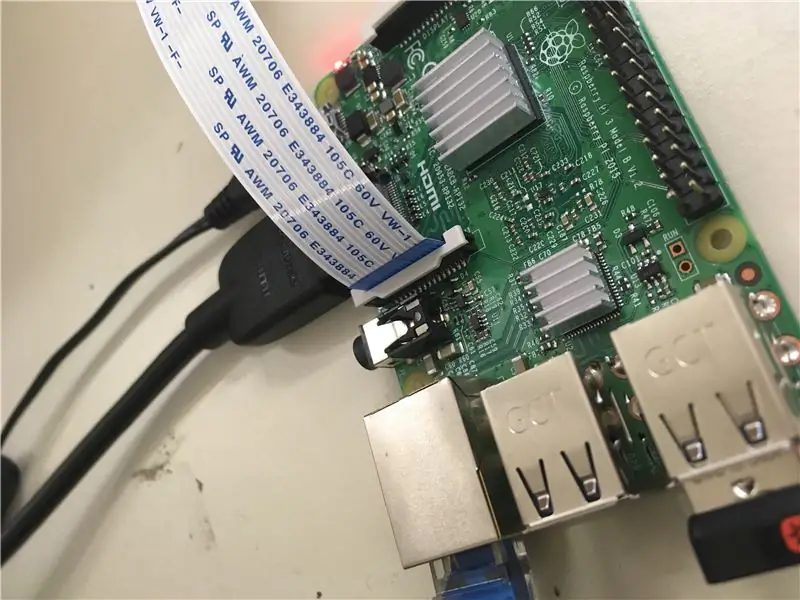
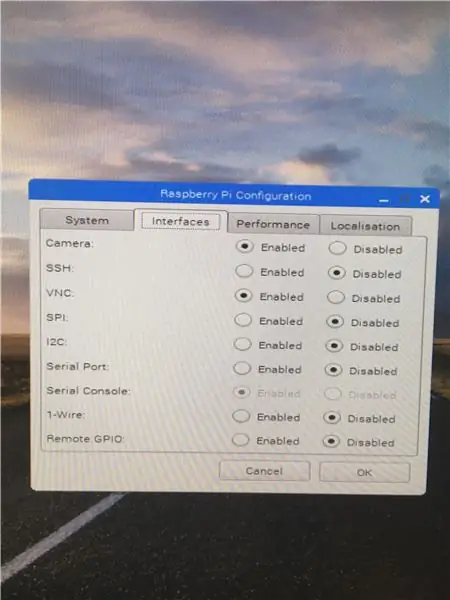
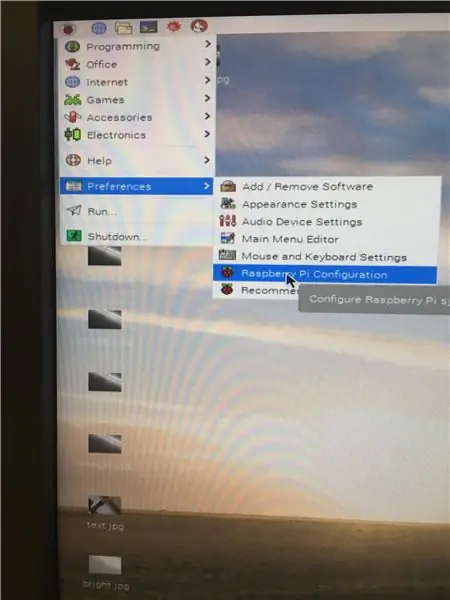
เชื่อมต่อกล้องตามที่แสดงด้านบน จากนั้นไปที่การกำหนดค่า Raspberry Pi และเปิดใช้งานกล้อง
ขั้นตอนที่ 4: พิมพ์ส่วนเริ่มต้นของรหัส
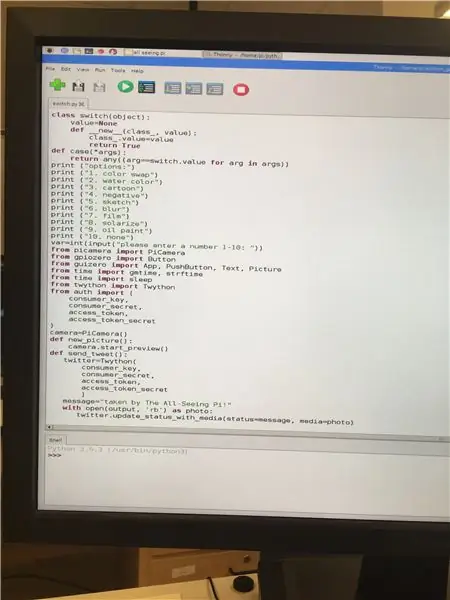
ขั้นแรก คุณจะต้องเปิด Thonny จากนั้นคุณจะต้องตั้งค่าคำสั่ง switch ด้วยส่วนต้นของโค้ดและพิมพ์ตัวเลือกผู้ใช้สำหรับตัวกรอง จากนั้นจำนวนใดก็ตามที่ผู้ใช้พิมพ์จะถูกเก็บไว้เป็นตัวแปร var จากนั้นนำเข้าทุกสิ่งที่คุณต้องการตลอดทั้งโปรแกรม หลังจากนั้นมีบรรทัดที่ระบุว่า camera=PiCamera() ซึ่งจะเก็บกล้องเป็นตัวแปรที่เรียกว่ากล้อง รูปภาพ def ใหม่และรูปภาพทวีต def กำลังตั้งค่าสิ่งที่จะเกิดขึ้นเมื่อมีคนกดปุ่มสำหรับรูปภาพใหม่หรือรูปภาพทวีต
ขั้นตอนที่ 5: กรณีสำหรับคำสั่งสวิตช์
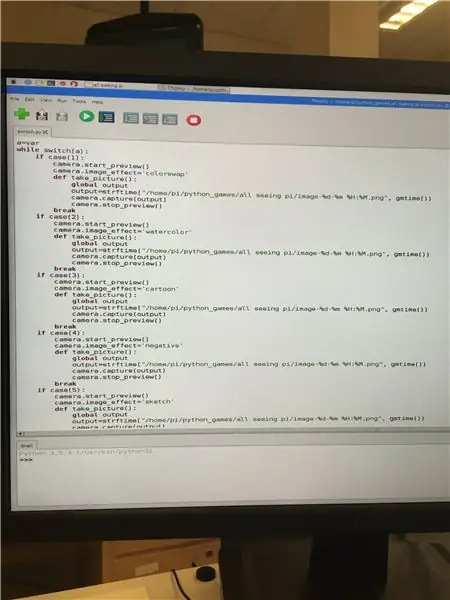
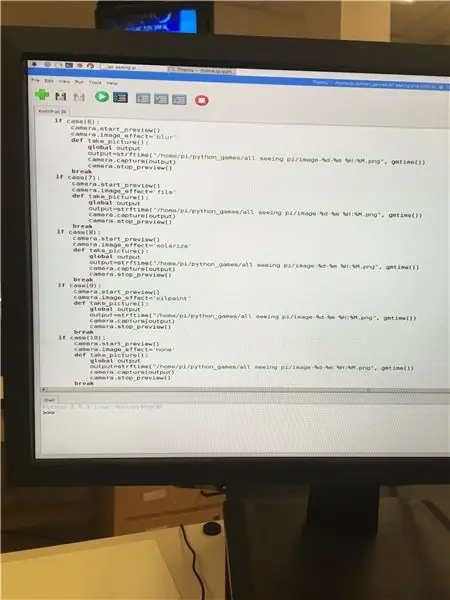
การใช้ตัวเลขแต่ละหมายเลขที่ผู้อื่นพิมพ์จะมีการกำหนดตัวกรองที่แตกต่างกัน อย่างที่คุณเห็นแล้วทั้งหมดนั้นเป็นรหัสเดียวกัน ยกเว้นเอฟเฟกต์ ใน output=strftime ที่คุณต้องการใส่ ("home/pi/ที่ใดก็ได้ที่คุณต้องการบันทึกรูปภาพ") ส่วนหลังจากนั้นจะบันทึกรูปภาพเป็นวันที่และเวลาที่คุณถ่าย ตรวจสอบให้แน่ใจว่าคุณมีเวลาพักหลังจากแต่ละกรณีไม่เช่นนั้นจะทำเฉพาะกรณีสุดท้ายไม่ว่าจะพิมพ์หมายเลขใด
ขั้นตอนที่ 6: ส่วนสุดท้ายของรหัส
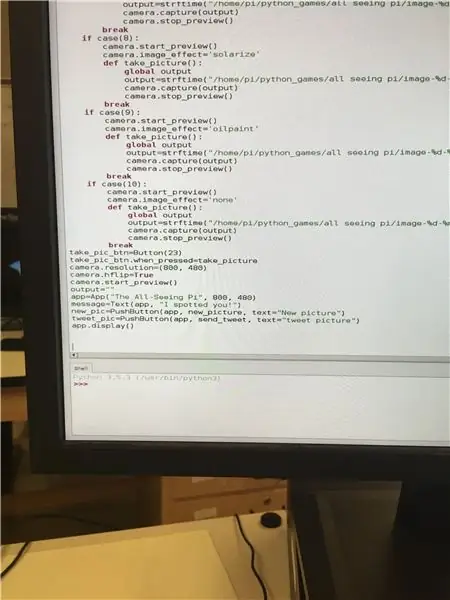
ส่วนสุดท้ายนี้จะช่วยให้คุณถ่ายภาพด้วยปุ่ม และสร้างปุ่มกดเพื่อถ่ายภาพใหม่และทวีตภาพ ขั้นตอนสุดท้ายคือการเชื่อมต่อโปรแกรมกับทวิตเตอร์
ขั้นตอนที่ 7: เชื่อมต่อ Twitter
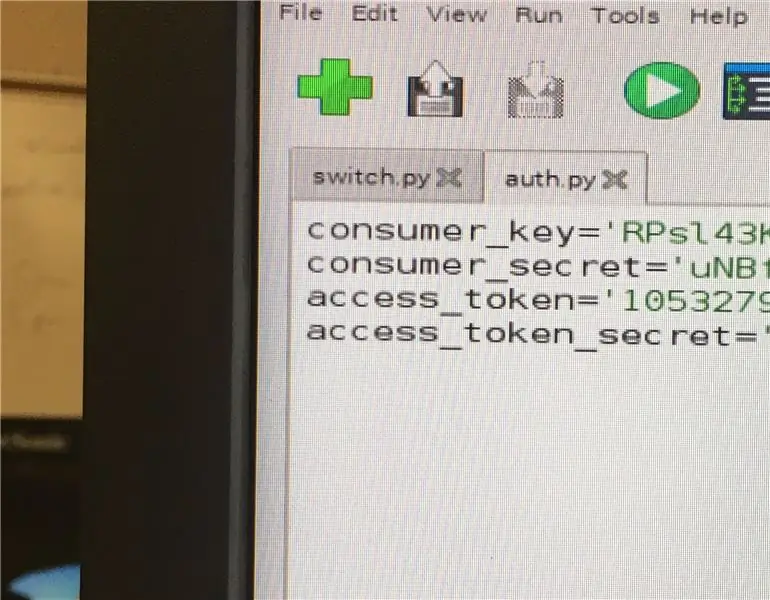
ขั้นแรก คุณจะต้องมีบัญชีทวิตเตอร์ จากนั้นคุณจะต้องไปที่ apps.twitter และสร้าง Twitter API อาจใช้เวลาหนึ่งหรือสองวันจึงจะได้รับการอนุมัติ เมื่อคุณได้รับการอนุมัติ คุณจะต้องใช้รหัสผู้บริโภค ข้อมูลลับของผู้บริโภค โทเค็นการเข้าถึง และความลับของโทเค็นการเข้าถึง จากนั้นสร้างไฟล์ใหม่ชื่อ auth และใส่โค้ดด้านบน
ขั้นตอนที่ 8: ถ่ายภาพ
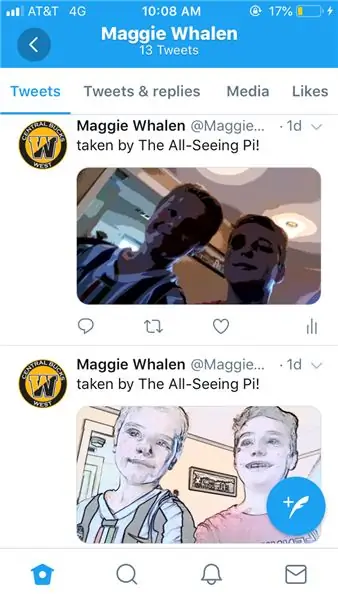
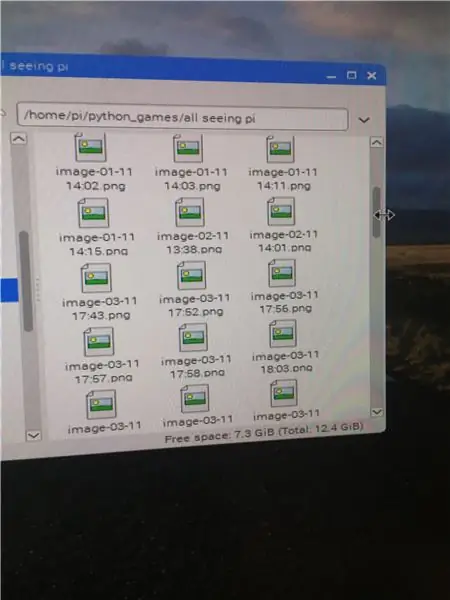
เมื่อคุณพิมพ์รหัสทั้งหมดแล้ว ให้เรียกใช้โมดูล และคุณจะสามารถถ่ายภาพด้วยปุ่มได้ หลังจากที่คุณถ่ายภาพแล้ว หน้าจอสีเทาจะปรากฏขึ้นพร้อมปุ่มกดสองปุ่ม ปุ่มหนึ่งควรระบุว่าเป็นรูปภาพใหม่ และอีกปุ่มหนึ่งควรระบุว่ารูปภาพทวีต เมื่อคุณกดรูปภาพทวีต มันจะทวีตไปยังบัญชี Twitter ที่คุณสร้าง API นอกจากนี้ รูปภาพควรแสดงในตำแหน่งที่คุณตั้งค่าให้บันทึกในตอนต้นด้วยวันที่และเวลาเป็นชื่อไฟล์
แนะนำ:
เครื่องชาร์จเก่า? ไม่ใช่ มันคือแอมป์หูฟังและแป้นเหยียบสำหรับกีตาร์ของ RealTube18 All-Tube: 8 ขั้นตอน (พร้อมรูปภาพ)

เครื่องชาร์จเก่า? ไม่ใช่ มันคือแอมป์หูฟังและกีตาร์สำหรับกีตาร์ของ RealTube18 ทุกหลอด: ภาพรวม:ต้องทำอย่างไรในช่วงการระบาดใหญ่ ด้วยเครื่องชาร์จแบตเตอรี่นิกเกิล-แคดเมียมที่ล้าสมัย และหลอดสุญญากาศวิทยุติดรถยนต์ที่ล้าสมัยที่มีอายุมากกว่า 60 ปีซึ่งจำเป็นต้องรีไซเคิล การออกแบบและสร้างแบตเตอรี่เครื่องมือทั่วไปที่ใช้แรงดันไฟต่ำแบบหลอดเดียว
IoT DevKit (All-in-one) - ORB1T V19.0 ALPHA: 6 ขั้นตอน

IoT DevKit (All-in-one) - ORB1T V19.0 ALPHA: OBJEX คืออะไร?OBJEX คือ "เริ่มต้น" อาจจะ (ฉันไม่รู้ มันเร็วไป) ปัจจุบันเป็นชุดของโครงการ IoT ทดลอง ทุกโครงการมีชื่อต่างกัน เช่น ORB1T เป้าหมายของ OBJEX คือการพัฒนาระบบ/อุปกรณ์ IoT El
All Band Receiver พร้อม SI4732 / SI4735 (FM / RDS, AM และ SSB) พร้อม Arduino: 3 ขั้นตอน

All Band Receiver พร้อม SI4732 / SI4735 (FM / RDS, AM และ SSB) พร้อม Arduino: เป็นโปรเจ็กต์เครื่องรับย่านความถี่ทั้งหมด ใช้ห้องสมุด Arduino Si4734 ห้องสมุดนี้มีตัวอย่างมากกว่า 20 ตัวอย่าง คุณสามารถฟัง FM ด้วย RDS สถานี AM (MW) ในพื้นที่ SW และสถานีวิทยุสมัครเล่น (SSB) เอกสารทั้งหมดที่นี่
All in One Digital Chronometer (นาฬิกา จับเวลา นาฬิกาปลุก อุณหภูมิ): 10 ขั้นตอน (พร้อมรูปภาพ)

All in One Digital Chronometer (นาฬิกา ตัวจับเวลา นาฬิกาปลุก อุณหภูมิ): เรากำลังวางแผนที่จะสร้างตัวจับเวลาสำหรับการแข่งขันอื่น แต่ต่อมา เรายังใช้นาฬิกา (ไม่มี RTC) เมื่อเราเข้าสู่การเขียนโปรแกรม เราสนใจที่จะใช้ฟังก์ชันต่างๆ เพิ่มเติมกับอุปกรณ์และลงเอยด้วยการเพิ่ม DS3231 RTC เนื่องจาก
Electronic All Seasons, All Holidays, ต่างหู LED: 8 ขั้นตอน (พร้อมรูปภาพ)

Electronic All Seasons, All Holidays, ต่างหู LED: โอเค เรากำลังจะทำต่างหูสุดเก๋ นี่ไม่ใช่โปรเจ็กต์สำหรับผู้เริ่มต้น และฉันอยากจะแนะนำผู้ที่ต้องการทำสิ่งนี้ เริ่มต้นด้วยโปรเจ็กต์เล็กๆ และใช้ทักษะของคุณ เท่านี้ก่อน..ของที่เราต้องการ (PARTS)(1) ล
